最近才剛剛學comfyUI,發現它跟webUI有些不同,需要稍微學習一下才能上手,這邊將介紹一下常用節點、跟一些基礎工作流的使用方式,協助大家快速上手,也順便給自己留個筆記。
還沒安裝comfyUI的,可以去看這篇,裡面有ComfyUI的免安裝包跟管理器下載(管理器一定要裝,可以方便我們裝各種Node插件)
ComfyUI介面說明
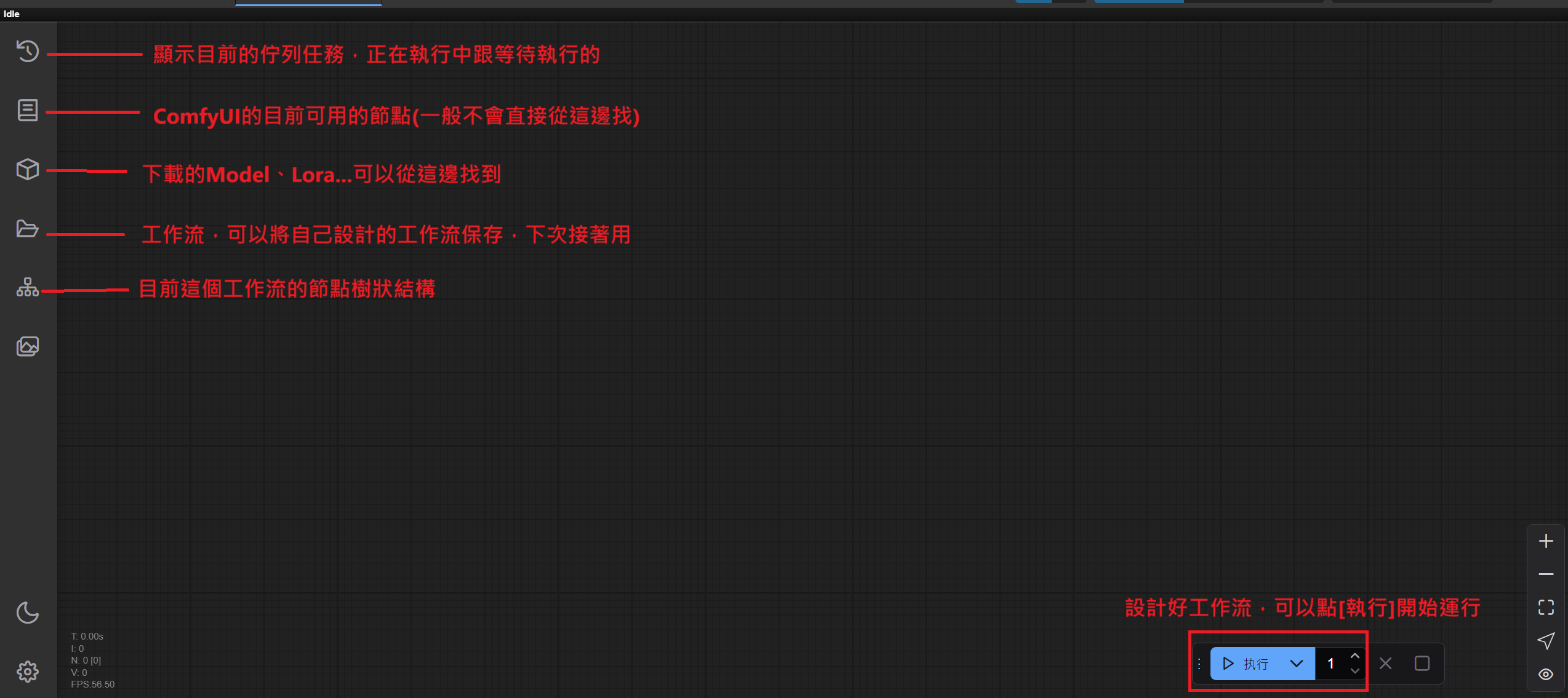
基礎功能
一.建立新節點
ComfyUI的運行方式是在工作流上,建立節點(Node),並將節點串起來,最後執行工作流,來輸出結果。有幾種常用建立新節點的方式
方式一:右鍵新增節點
操作方式,在工作流點[右鍵]>[Add Node],找到想要的節點。
例如我們要加載圖片,就找到[圖像(Image)]>[加載圖像(Load Image)] (ComfyUI的内建語言的中文是簡中)
這種方式其實不太好找節點,尤其外掛裝太多時,要找一個節點特別不好找。
方式二.使用搜尋框新增節點
我一般使用這種方式來建立節點,如何呼叫搜尋框可以先看下面這篇 ( 必須要在設置快捷鍵中設定呼叫的按鈕,我是設定F2來呼叫)
設定好快捷鍵後,我們點快捷鍵將搜尋框呼叫出來
能看到它已經有列出常用的節點,也可以在搜尋節點那邊輸入關鍵字來找節點(只支援英文搜尋)
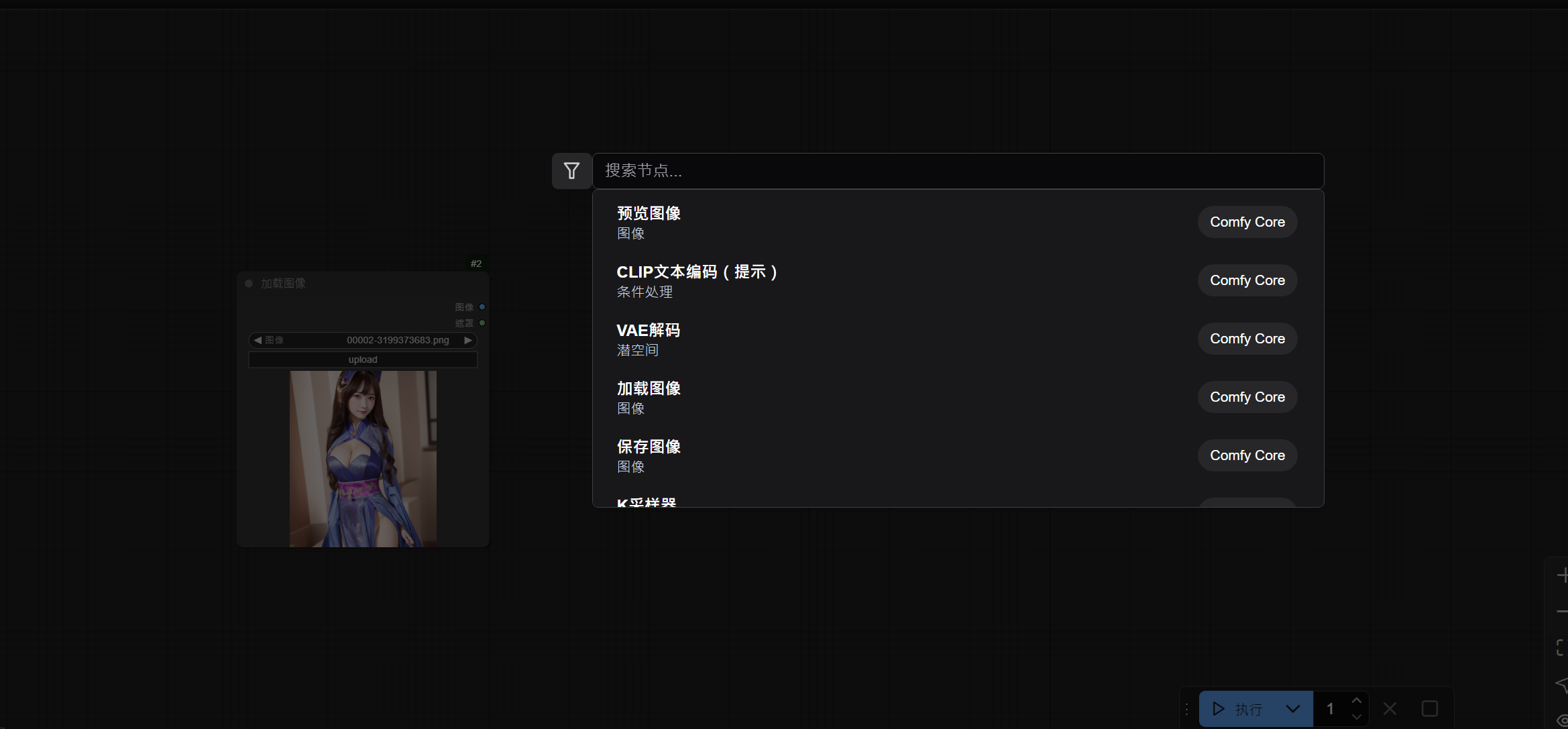
它的搜尋是模糊搜尋的,例如我只要輸入 l ,它就會顯示L相關的節點 ,像是加載圖像(Load Image)、加載Lora ...
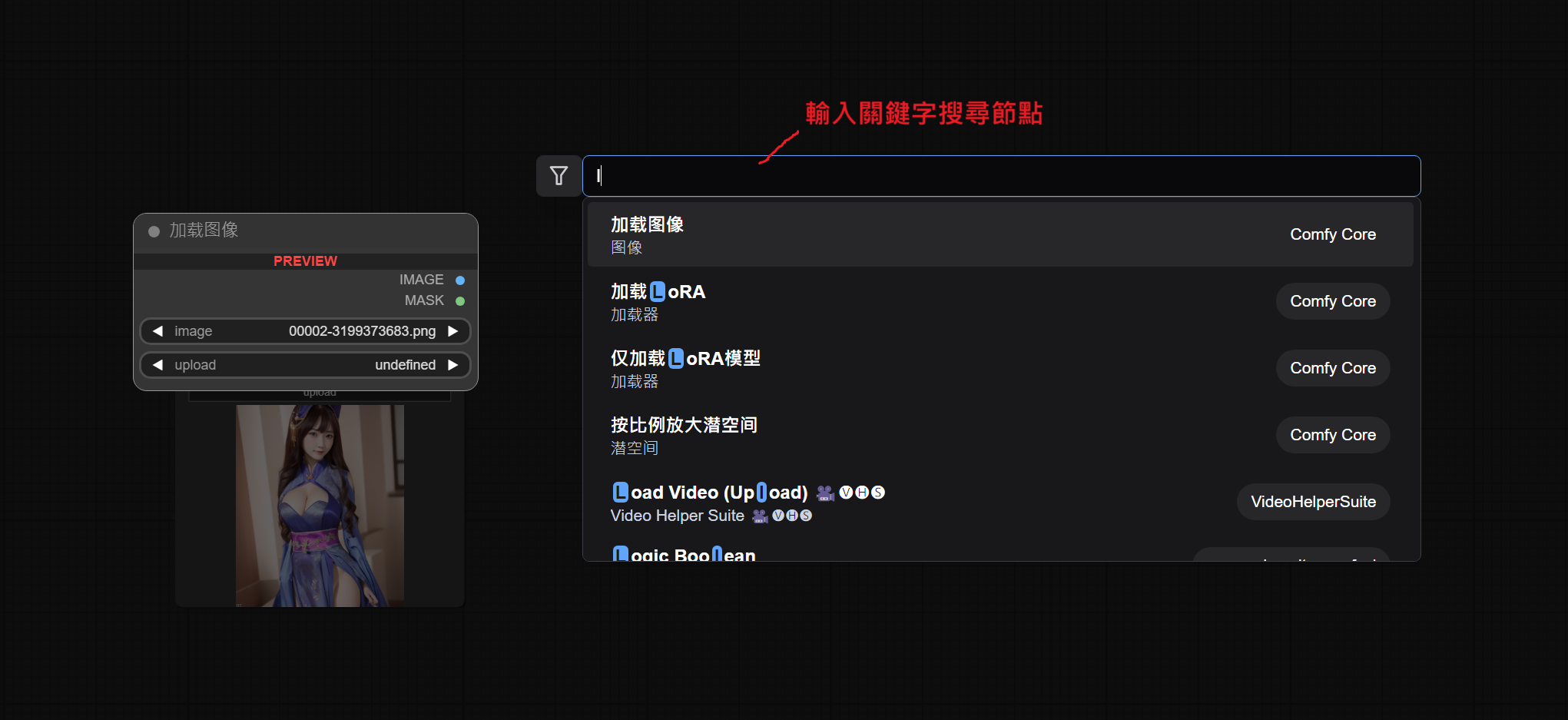
一般常用的節點
加載圖像(Load Image)
加載模型(Load Checkpoint) --> 可以直接搜 L ck
加載LoRA(Load LoRA)
CLIP Text Encode(Prompt) -->這個等於是WebUI的正向提示詞、反向提示詞的輸入框
預覽圖像(Preview Image)
VAE編碼(VAE Encode)
VAE解碼(VAE Decode)
加載VAE(Load VAE)
保存圖片(Save Image)
K採樣器(KSampler) -->選擇種子、Step(步數)、cfg值、採樣器...
空潛空間圖片(Empty Latent Image)
後面的章節,再詳細節說每個節點的用處跟使用方法。我們先來簡單的搭建一個文生圖的工作流
文生圖工作流
SDXL版
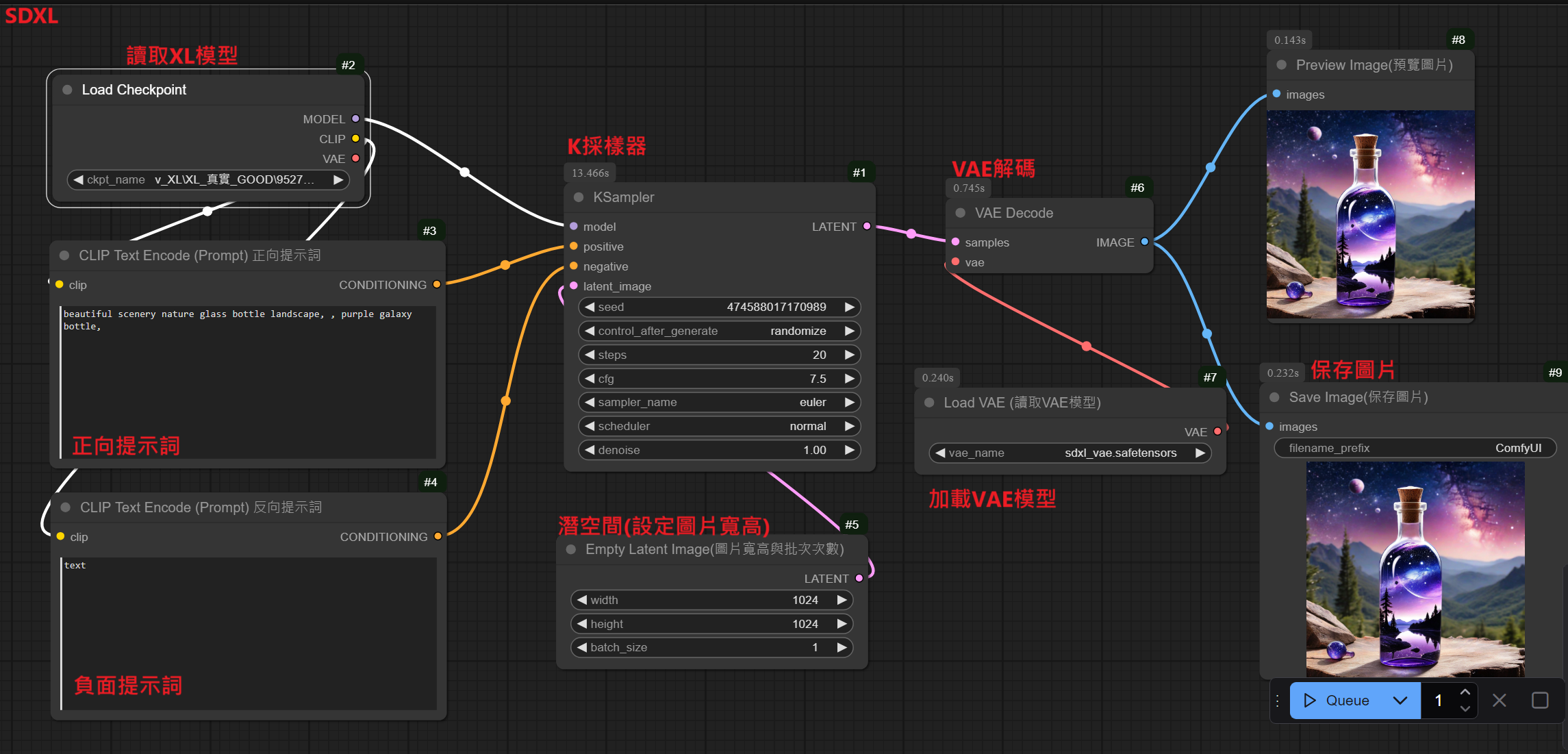
一個文生圖,需要K採樣器、讀取Checkpoint模型、正向提示詞、負面提示詞、潛空間、VAE解碼、讀取VAE模型、保存圖片、預覽圖片(非必須)
這樣就能組成一個文生圖的基本工作流
影片版工作流(SDXL + FLUX)演示
方便上手
(一) 按著左邊的ctrl ,可以用滑鼠一次圈選多項節點
(二) ctrl + m 可以將選擇的節點停用/啟用,方便只想執行某區塊時使用
(三) 點工作流畫布空白處,連點兩下,可以呼叫節點搜尋框 (建議還是設定快速鍵)
(四) 透過ComfyUI的圖片、影片,若有勾選保存meta的話,可以直接將圖片或影片拖入工作流畫布,會開啟當時生成那張圖的工作流資訊。(難怪ComfyUI不像WebUI一樣需要輸出txt檔)
文章轉載或引用,請先告知並保留原文出處與連結!!(單純分享或非營利的只需保留原文出處,不用告知)
原文連結:
https://blog.aidec.tw/post/comfyui-basic-1
若有業務合作需求,可寫信至: opweb666@gmail.com
創業、網站經營相關內容未來將發布在 小易創業筆記